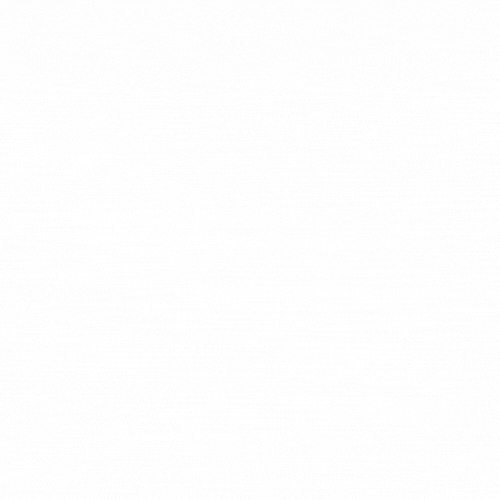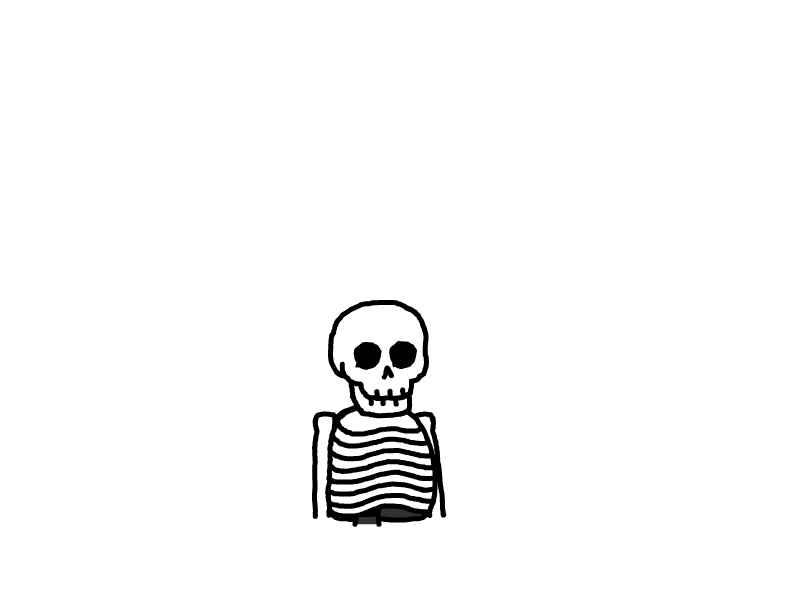AI绘画-midjourney-day02-参数-宽高比和混乱
参数总是添加到提示的末尾。您可以向每个提示添加多个参数。

基本参数
宽高比-aspect
--aspect参数--ar更改生成图像的宽高比-aspect。
是图像的宽高比。它通常表示为用冒号分隔的两个数字,例如 7:4 或 4:3。
正方形图像具有相等的宽度和高度,描述为 1:1 的宽高比-aspect。图片可以是 1000px × 1000px,或者 1500px × 1500px,宽高比-aspect仍然是 1:1。计算机屏幕的比例可能为 16:10。宽度是高度的1.6倍。所以图像可以是 1600px × 1000px、4000px × 2000px、320px x 200px 等。
默认宽高比-aspect为 1:1。--aspect必须使用整数。使用 139:100 而不是 1.39:1。宽高比-aspect影响生成图像的形状和组成。放大时,某些宽高比可能会略有变化。
最大宽高比-aspect
不同的Midjourney 版本模型具有不同的最大宽高比-aspect。
 该
该--ar参数将接受从 1:1(正方形)到每个模型的最大宽高比-aspect的任何宽高比-aspect。但是,在图像生成或放大过程中,最终输出可能会略有修改。示例:提示使用--ar 16:9(1.78) 创建具有7:4(1.75)宽高比-aspect的图像。
* 大于 2:1 的宽高比是实验性的,可能会产生不可预测的结果。
 prompt 例子:
prompt 例子: imagine/ prompt vibrant california poppies --ar 5:4
常见的Midjourney aspect
--aspect 1:1默认宽高比。
--aspect 5:4常见的框架和打印比例。
--aspect 3:2印刷摄影中常见。
--aspect 7:4靠近高清电视屏幕和智能手机屏幕。
如何更改宽高比aspect
使用宽高比aspect参数
添加--aspect <value>:<value>, 或--ar <value>:<value>到提示的末尾。

### 混乱-chaos
--chaos 或 --c 参数会影响初始图像网格的变化程度。高--chaos将产生更多不寻常和意想不到的结果和组合。较低的--chaos具有更可靠、可重复的结果。
--chaos接受值 0–100。
默认--chaos值为 0。
混乱-chaos对工作的影响
低 --chaos 值
使用较低的 --chaos值或不指定值将生成每次运行作业时略有不同的初始图像网格。
prompt 例子: imagine/ prompt watermelon owl hybrid




高 --chaos 值
使用较高的 --chaos 值将生成初始图像网格,每次运行作业时,这些网格更加多样化和意外。
prompt 例子: imagine/ prompt watermelon owl hybrid --c 50




非常高 --chaos 值
使用极高的 --chaos 值将生成初始图像网格,这些网格是可变的,并且在每次运行作业时都具有意想不到的构图或艺术媒介。
prompt 例子: imagine/ prompt watermelon owl hybrid --c 100




如何改变混乱值
使用--chaos或--c参数
添加--chaos <value>或--c <value>到提示的末尾。

- 感谢你赐予我前进的力量